发布时间:2021-05-24 10: 40: 55
Tuxera ntfs for mac是一款用于Mac系统完全读写NTFS磁盘的软件。软件安装后,即可解决Mac系统无法读写NTFS磁盘的问题,过程无需进行特别的操作。
但如果我们需要对软件进行一些设置,如更新软件、设置挂载卷等,应该怎么操作呢?我们需要进入到软件的主界面进行设置。本文将会给大家介绍在Mac系统中打开Tuxera ntfs for mac的主界面的方法。
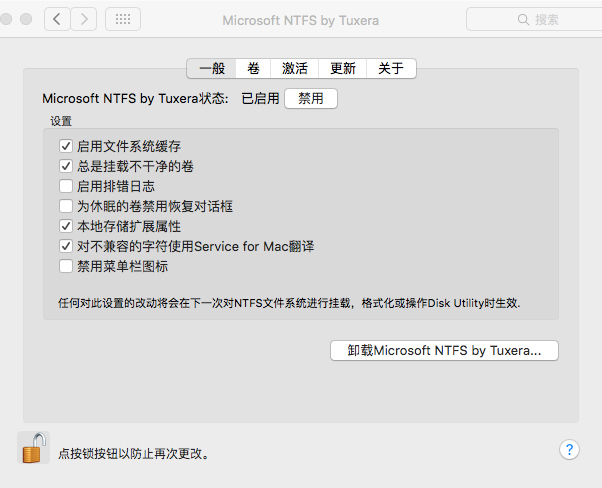
一、软件菜单的偏好设置
安装了Tuxera ntfs for mac软件后,在默认情况下,系统会在的右上角菜单栏中显示软件的T字菜单图标。
如图2所示,单击该T字图标,打开其中的“偏好设置”选项,即可开启软件的主界面。
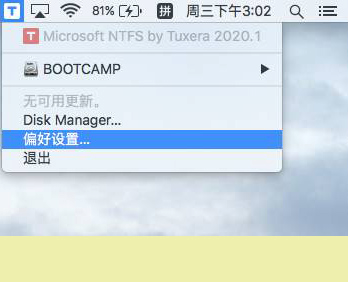
二、系统的偏好设置功能
另外,Tuxera ntfs for mac的主界面也可以通过系统的偏好设置窗口开启。具体操作是,如图3所示,先打开苹果按钮中的“系统偏好设置”选项。
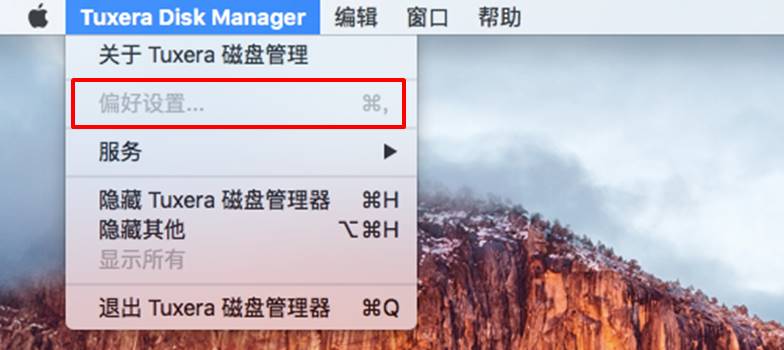
接着,如图4所示,在系统的偏好设置窗口的底部,可找到“Microsoft NTFS by Tuxera”的图标,单击该图标即可打开Tuxera ntfs for mac的主界面页面。
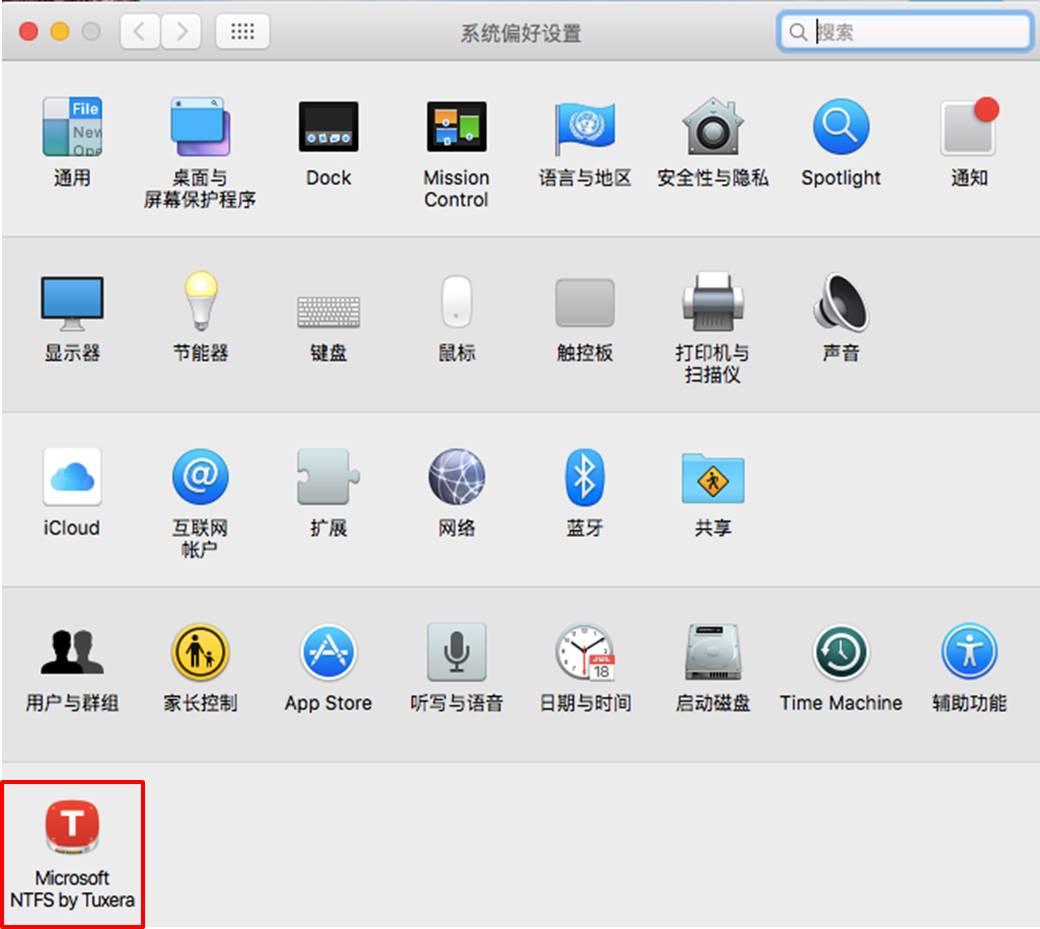
如图5所示,在Tuxera ntfs for mac的主界面页面中,我们可对软件的常规、挂载卷、激活、更新等功能进行设置。对于新手来说,最好是保持软件的默认设置。
如需更改主界面中的内容,需先单击页面左下角的“锁头”按钮,解锁设置选项。
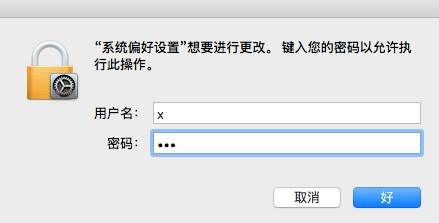
解锁了设置选项后,如图6所示,主界面中的选项就会转变为可更改的状态。常规设置页面中包含了启用缓存、启用排错、挂载不干净卷的选项设置。
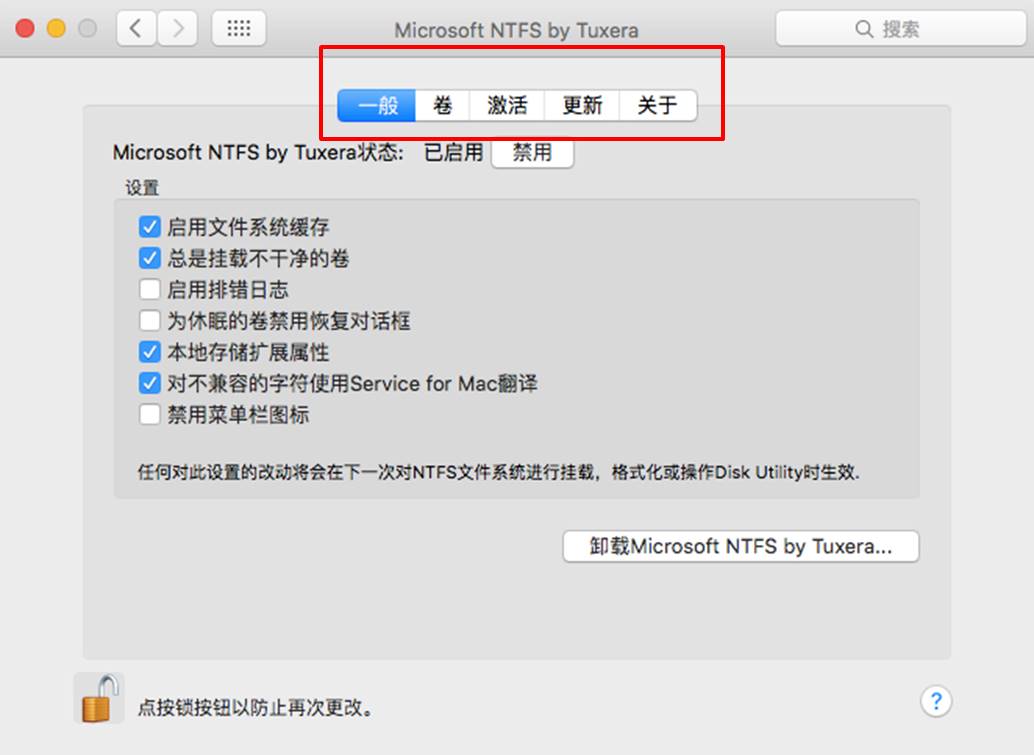
卷设置页面中包含了挂载卷、以及其他与挂载卷相关的设置,如禁用挂载的系统缓冲等。

三、小结
综上所述,我们可以通过软件菜单的主界面选项(在安装Tuxera ntfs系统扩展前提下)与系统的主界面功能,开启Tuxera ntfs for mac的主界面页面,进行软件的常规、挂载卷、更新等设置。
作者:泽洋
展开阅读全文
︾